Hướng dẫn cách lọc dữ liệu trong Excel mới nhất 2023
Có nhiều cách lọc dữ liệu trong excel – nắm được các phương pháp xử lý dữ liệu này sẽ giúp làm việc với một file tính toán excel lớn, không chỉ việc tính toán hay tìm kiếm dữ liệu trở nên đơn giản hơn. Cùng tìm hiểu xem có những cách lọc trong excel nào nhé.
Bộ lọc trong excel là gì?
Bộ lọc dữ liệu excel hay còn gọi là bộ lọc tự động excel. Đây là cách thức nhanh gọn để giúp người dùng có thể tìm kiếm các thông tin trong một trường dữ liệu nhất định và có thể xóa bỏ những tệp dữ liệu không liên quan.
Với tính năng lọc dữ liệu excel, người dùng có thể sao chép, chỉnh sửa, tạo biểu đồ hoặc các dạng hiển thị khác nhau mà không cần phải sắp xếp lại toàn bộ danh sách của bản tính. Và cách lọc dữ liệu trên excel hiện nay cũng rất đơn giản, chỉ cần áp dụng đúng các bước sau là bạn có thể sử dụng cách thức này cho mọi phiên bản của Microsoft excel.
Lọc Excel bằng cách sử dụng Filter
Cách để mở bộ lọc Filter
Bước 1: Bôi đen vùng dữ liệu cầ n lọc
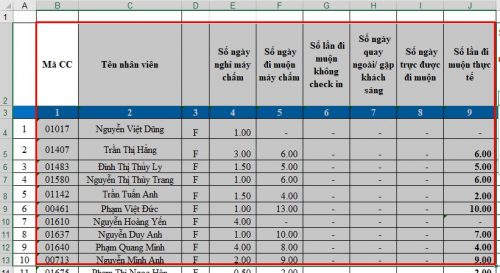
Bước 2: Vào Home >> Chọn Sort & Filter >> Filter.
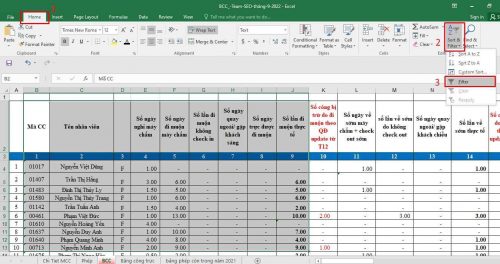
Lọc theo các thông số trong bộ lọc Filter
Bước 1: Nhấp vào phần mũi tên ở cột mà bạn muốn lọc dữ liệu
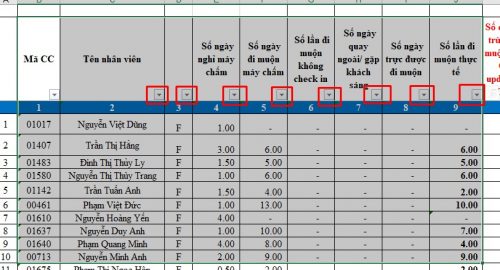
Bước 2: Chọn dữ liệu cần lọc bằng cách tích chọn ở các ô mong muốn
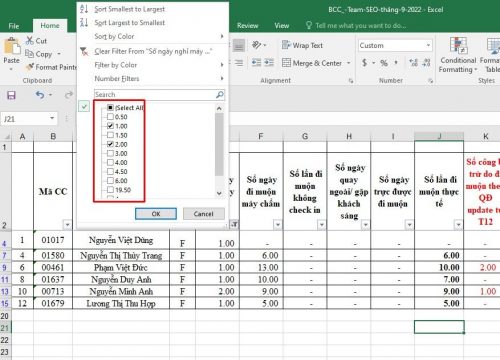
Bước 3: Kết quả cuối cùng là phần bảng được lọc theo nội dung đã chọn

➤ Xem thêm: [Hướng dẫn] Cách vẽ biểu đồ trong Excel: 3 loại biểu đồ thường gặp
Sử dụng hàm Filter trong excel
Để lọc dữ liệu bằng hàm Filter ta sử dụng công thức sau:
Công thức: = FILTER(array,include,[if_empty])
Trong đó:
- array: Vùng dữ liệu cần lọc.
- include: Điều kiện cần lọc.
- if_empty: Nếu lọc mà không có kết quả thì hàm sẽ trả về kết quả gì? Không bắt buộc phải nhập
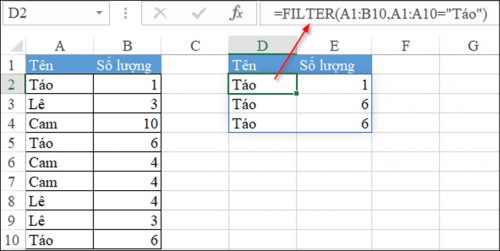
Kết quả trả về
Lưu ý phương pháp này chỉ áp dụng cho Phiên bản Excel 2019 và Excel 365
➤ Xem thêm: Cách xóa các dữ liệu trùng nhau trong Excel đơn giản nhất
Cách lọc dữ liệu bị trùng trong Excel mọi phiên bản
Cách lọc dữ liệu trùng trong Excel 2019, 2016, 2013
Bước 1: Bôi đen toàn bộ phần dữ liệu mà bạn muốn học. Tiếp đến nhấn chọn Data, sau đó chọn Remove Duplicates.
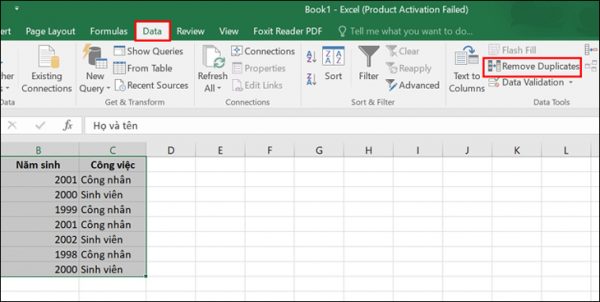
Bước 2: Lúc này hộp thoại Remove Duplicates sẽ xuất hiện. Bạn sẽ có 2 lựa chọn đó là Select All– lọc tất cả các dữ liệu và Unselect All– lựa chọn các trường muốn lọc dữ liệu. Tiếp đến bạn nhấn OK.
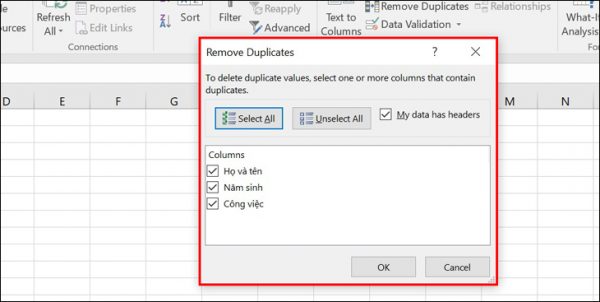
Bước 3: Tiếp theo bạn sẽ thấy một hộp thoại nữa xuất hiện hiển thị số lượng dữ liệu bị trùng, số dữ liệu bị xóa và tổng giá trị sửa lại để bạn có thể nắm bắt. Tiếp tục nhấn OK để hoàn tất việc lọc dữ liệu.
Cách lọc dữ liệu trùng trong Excel 2010, 2007
Bước 1: Bôi đen phần dữ liệu cần lọc trong bảng tính
Bước 2: Trên thanh công cụ bạn nhấn vào Home, tiếp tục chọn Conditional Formating >> chọn Highlight Cells Rules >> chọn Duplicate Value.
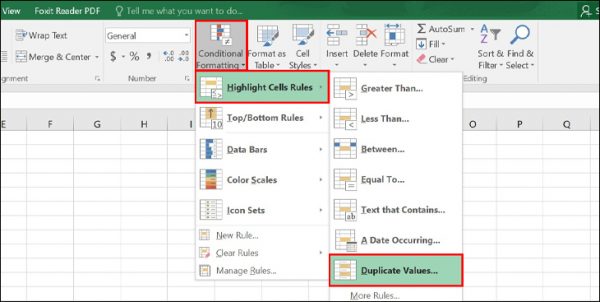
Bước 3: Lúc này hộp thoại Duplicate Values sẽ hiện ra, trong mục Values with sẽ có các lựa chọn màu sắc để hiển thị các giá trị trùng nổi bật. Còn bên cạnh Unique sẽ hiển thị giá trị tồn tại duy nhất. Và chọn Duplicate sẽ hiển trị các giá trị trùng.
Trên đây là một số cách sử dụng bộ lọc dữ liệu trong excel. Mặc dù đây là một công cụ văn phòng tương đối khó trong phần mềm Microsoft Excel nhưng nó lại rất quan trọng đối với những người thường xuyên phải tiếp cận với hoạt động của các bảng tính, nhất là với các vị trí việc làm kết toán. Và ngoài những cách lọc dữ liệu từ nhiều sheet trong excel như trên với các trường hợp cơ bản. Chúng ta vẫn còn đó những các lọc dữ liệu nâng cao khác để giúp bạn trong nhiều trường hợp khác nhau.
Hy vọng bài viết này có thể giúp bạn trang bị thêm những kỹ năng văn phòng mới khi đi làm trong môi trường công sở hiện nay. Và nếu bạn đang tìm kiếm một cơ hội việc làm, hãy theo dõi ngay những thông tin tuyển dụng mới nhất tại website tìm việc làm của chúng tôi. Chúc bạn thành công.
















